Google erstellt einen benutzerdefinierten Fall für Ihren Nexus, aber es ist nicht so toll

Jeder, der einen Telefonkasten verwendet, möchte etwas, das ihm tatsächlich gefällt. Also klingt ein individuelles Telefongehäuse mit dem Bild deiner Wahl wie ein Kinderspiel, oder? Genau das macht Google mit "Live Cases", einem neuen 35-Dollar-Produkt für das Nexus 6, Nexus 5X und Nexus 6P, das es dem Nutzer ermöglicht, das Aussehen seiner Handyhülle mit einem Foto oder einer Karte vollständig anzupassen. Es ist ... okay.
RELATED: Was ist NFC, und wofür kann ich es verwenden?
Das ist auch nicht alles. Live Cases sind auch funktional , weil sie einen programmierbaren NFC "Knopf" auf der Gehäuserückseite haben. Ein Knopfdruck kann eine App starten, einen Befehl ausführen oder das Hintergrundbild deines Geräts umschalten, was immer du willst. Apropos: Die Live Case-App enthält auch eine Companion-App mit einem passenden Live-Hintergrundbild, sodass der Startbildschirm Ihres Telefons mit dem Fall übereinstimmen kann. Ist das nicht süß?
Das Gute und das Schlechte
Ich habe einen Live Case, um es auszuprobieren, und es war ein bisschen enttäuschend. Lassen Sie mich also zunächst Ihre Erwartungen angehen.
I liebe wie mein Live Case aussieht. Ich bin ein großer Fan von Texas Chainsaw Massacre, und ich habe ein Bild benutzt, das ich vor einiger Zeit im Internet gefunden habe (keine Ahnung, wer der ursprüngliche Künstler ist, aber Hut ab vor ihnen für solch ein Killerbild!). Es sieht genau so aus, wie ich es mir erhofft hatte.

Aber das ist ungefähr so. Es passt nicht wirklich gut - die obere rechte Ecke wackelt mit jedem Druck, was nervig ist. Aber selbst das ist nicht mein Hauptangriff auf den Fall. Es ist mit der NFC-Taste.


Kurz gesagt: es ist verdammt schwer zu drücken. Sie müssen wirklich darauf hämmern, um das Tag zu verbinden, was die Einfachheit davon wegnimmt! Anstatt einen schnellen Tipp zu machen, der eine App startet, muss ich das Telefon nur richtig halten und viel Druck auf die exakte Stelle ausüben. Wenn alles gesagt und getan ist, könnte ich einfach die App, die ich programmiert habe, auf dem Tag (Google Play Music) starten.
Grundsätzlich, wenn du denkst "Ja, ich könnte einen Live Case bekommen und mach das Ding X viel schneller! ", Nicht. So wird es nicht funktionieren. Es ist eine nette Idee, sicher, aber die Ausführung ist nur irgendwie wackelig. Bummer.
Das heißt, ich mag es, dass meine so aussieht, dass ich sie wahrscheinlich immer noch behalten werde. Wenn Sie also noch eine möchten, können Sie hier Folgendes tun:
Einrichten eines Google Live-Falls
So können Live-Cases sowohl vom Aussehen als auch von der Funktionalität her angepasst werden. Das Ziel besteht wahrscheinlich darin, ein besseres, benutzerorientierteres Erlebnis von einem Produkt zu schaffen, das in der Regel nur eine Sache mit begrenzten Optionen ausführt. Das ist cool.
Die My Live Case Companion-App kümmert sich um das gesamte Heavy Lifting auf der Softwareseite. Hier können Sie die NFC-Taste anpassen, die Live-Hintergrundrotation einstellen und vieles mehr. Es ist die erste Sache, die Sie installieren möchten, sobald Sie Ihr Live Case erhalten.
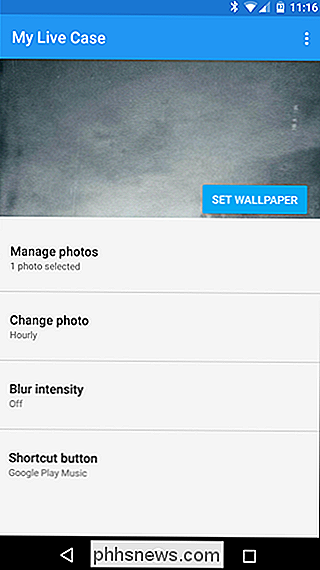
Die gute Nachricht ist, dass Google das super einfach macht - werfen Sie einfach den Fall auf Ihr Handy und drücken Sie die NFC-Taste. Dadurch wird der Play Store automatisch gestartet und Sie werden zur Live Cases App weitergeleitet. Nach der Installation können Sie mit der Einrichtung Ihres Falles beginnen.
In der App "Mein Live Case" können Sie Hintergrundbilder verwalten. Da dies technisch ein Live-Hintergrund ist, können Sie so viele hinzufügen, wie Sie möchten und die App wird sie durchlaufen in regelmäßigen Abständen, entweder täglich oder stündlich. Sie können auch einen bestimmten Grad an Unschärfe auf dem Hintergrund festlegen, und wenn Sie zweimal auf die Wand tippen, wird der Hintergrund unscharf. Ich verstehe nicht, warum das so ist, aber hey, vielleicht mögen manche Leute verschwommene Tapeten. Das ist auch cool.
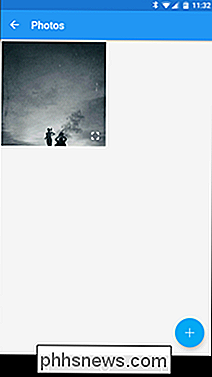
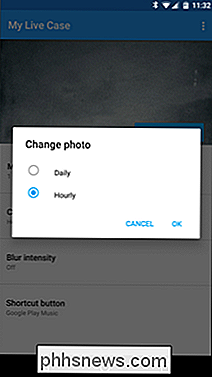

Ansonsten besteht die Hauptfunktion der App darin, die Shortcut-Taste zu programmieren, die im Grunde nur einen Befehl in das interne NFC-Tag des Falls schreibt. Sie können mit der Schaltfläche zum nächsten Hintergrundbild der Serie wechseln, die Kamera öffnen, Wi-Fi aktivieren, eine App starten oder die Taschenlampe wechseln. Es kann auch komplett deaktiviert werden, wenn Sie es nicht verwenden möchten.
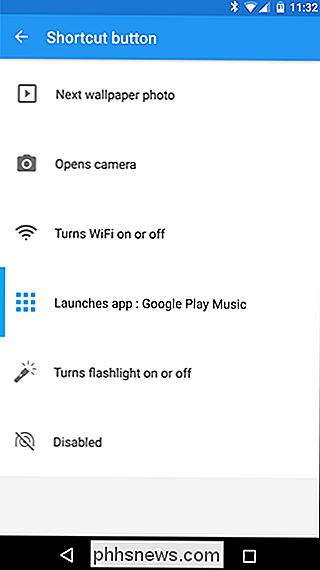
Das Konfigurieren der Schaltfläche ist so einfach wie alles, was Sie jemals tun werden: Tippen Sie auf die gewünschte Option, und das war's. Wenn Sie eine App starten möchten, tippen Sie einfach auf diese Option und wählen Sie Ihre App aus. Dumm-leicht.
Alles in allem werde ich meinen Live Case weiterhin verwenden. Am Ende des Tages sieht es immer noch fantastisch aus, und die meisten anderen Fälle fügen keinerlei Funktionalität hinzu. Die Passform ist ein wenig fragwürdig, aber es wird nicht vom Telefon fallen oder so etwas - es ist einfach nicht so gemütlich, wie ich es möchte. Aber komm schon, es hat Leatherface. Wie kann ich dazu nein sagen?

So passen Sie die Privatsphäre-Einstellungen für Ihre PlayStation 4 an
Sonys PlayStation 4 verfügt über ein Dashboard im Social-Media-Stil. Deine Freunde können deine PlayStation-Aktivität zusammen mit deinem echten Namen sehen, und dein Konto ist möglicherweise für deine Facebook-Freunde sichtbar, wenn du deine PlayStation 4 mit Facebook verknüpft hast. Du kannst diese Datenschutzeinstellungen auf dem Bildschirm deiner PlayStation 4 verwalten.

So verlängern Sie die Akkulaufzeit Ihres Android-Tablets, wenn Sie sie nicht verwenden
Weniger Dinge ärgern uns, als wenn wir unser Android-Tablet für ein paar Tage zur Seite legen, nur um zu einem niedrigen oder sogar leere Batterie. Dies sollte nicht passieren, also ist es Zeit zu versuchen, es zu beheben. Jedes Gerät hat seine Achilles Ferse der Art. Manchmal ist es eine schlechte Kamera, andere ist es eine schreckliche Benutzeroberfläche, aber die meiste Zeit ist es Akkulaufzeit.



